برنامه کورل دراو که به طراحی اختصاص یافته، یکی از نرم افزارهای کاربردی در این حیطه است. ایجاد متن سه بعدی در کورل دراو یکی از اقداماتی است که با تکیه بر آن می توان انجام داد. این امر، مستلزم رعایت نکات و موضوعات مهمی است که آنها را در اختیارتان قرار خواهیم داد. در ادامه با چگونگی ایجاد متون سه بعدی در کورل دراو آشنا خواهید شد.
نحوه ایجاد متن سه بعدی در کورل دراو
برای آموزش ایجاد متن سه بعدی در کورل دراو، ما نرم افزار کورل دراو نسخه +۱۱ را انتخاب کرده و CorelDraw X5 را نیز بکار گرفته ایم. در ادامه با نحوه انجام این کار توسط این برنامه آشنا خواهید شد. لازم به ذکر است مراحل فوق، بیانگر مراحل طراحی لوگو با کورل دراو سه بعدی در کورل نیز می باشند:
اولین مرحله
اولین اقدامی که باید انجام دهید، این است که به عناصر بکار رفته در طراحی دقت کرده و آنها را در نظر بگیرید. پس از آن کورل را باز کرده و اقدام به ایجاد یک فایل تازه در آن نمایید. با توجه به اینکه اندازه A2 یک اندازه استاندارد است، لذا نیازمند انتخاب همین اندازه خواهید بود.
دومین مرحله
پس از ایجاد صفحه کاری، باید اقدام به نوشتن متن در کورل نمایید. برای این کار می توانید از ابزار Text Tool کمک بگیرید. این گزینه در نوار ابزار سمت چپ دیده می شود. کاری که در ادامه و برای ایجاد متن سه بعدی در کورل دراو باید انجام دهید، کلیک چپ بر روی صفحه است. پس از آن، شروع به تایپ کرده و یک شیء متنی (Object) به وجود آورید. پس از انتخاب فونت دلخواه، باید برای انتخاب فونت شیء اقدام کرده و فاصله موجود در فونت ها را از بین ببرید. شما می توانید این کار را با استفاده از کلیدهای میانبر Alt + A + B انجام دهید.
حالا واژه ای که در امتداد واژه اول واقع شده را به پایین برده و آنجا بگذارید. برای تبدیل متن به شیء چه باید کرد؟ برای این کار می توانید از کلیدهای Ctrl + Q کمک بگیرید. یادتان نرود که حتما قبل از استفاده از این کلیدها، تمام متن را انتخاب کنید. با تبدیل متن به شیء، اصلاحات راحت تری صورت خواهد گرفت.
سومین مرحله از ایجاد متن سه بعدی در کورل دراو
اقدام بعدی شما برای ایجاد متن سه بعدی در کورل دراو، مراجعه به نوار ابزار بالا و انتخاب ابزار Weld از میان ابزارهای موجود خواهد بود. این ابزار باعث می شود تا متن ها به هم اتصال یابند.
چهارمین مرحله برای حاشیه دادن به متن در کورل
اکنون برای ایجاد خط دور شیء، نیازمند استفاده از ابزار Contour Tool خواهید بود. با انتخاب شیء و مراجعه به نوار ابزار سمت چپ، Contour Tool را برگزینید. سپس برای ایجاد متن سه بعدی در کورل دراو، نیازمند مراجعه به نوار ابزار بالاتر و انتخاب نوع لبه ها خواهید بود. لبه هایی که می بایست به متن اضافه گردند. این امر به منظور حاشیه دادن به متن در کورل انجام می شود. این لبه ها در یک کادر گنجانده شده اند که می توانید آنها را انتخاب نمایید.
برای ایجاد یک فاصله مناسب میان لبه ها، عدد ۱.۵ را برای عبارت Contour Offset در نظر بگیرید. با استفاده از گزینه Outside Color، به خطوط دور متن، رنگ داده و رنگ داخل متن را هم انتخاب کنید.
پنجمین مرحله برای داشتن یک متن سه بعدی
اگر خواستار اعمال افکت های متن در کورل هستید، طبق گفته سایت makeuseof می توانید افکت پرسپکتیو را انتخاب کنید. این افکت، بیشترین تاثیر را در تشکیل یک متن یا طرح سه بعدی در کورل دارد. برای این کار به منوی بالا مراجعه کرده و در بخش Effects، Add Perspective را انتخاب کنید. با این اقدام، نقاط پرسپکتیو در گوشه ها ایجاد شده که با درگ کردن هر کدام، زاویه ایجاد می گردد.
ششمین مرحله
در گام بعدی از ایجاد متن سه بعدی در کورل دراو می بایست برای جدا کردن خطوط بیرونی یعنی خطوطی که دور متن وجود دارند، اقدام کنید. برای این کار، وارد نوار ابزار بالا شده و آنجا در بخش Arrange، Break Contour Group Apart را برگزینید. با این کار باعث برآمدگی متن و حجم دهی به آن خواهد شد.
حالا برای ایجاد متن سه بعدی در کورل دراو می بایست شروع به ایجاد خطوط محیطی نمایید. ابزار Interactive Extrude Tool برای این امر، مناسب خواهد بود. یادتان نرود که پیش از انتخاب آن از نوار ابزار سمت چپ، خطوط بیرونی را انتخاب کنید. در ادامه، هنگامی که ابزار نامبرده را برگزیدید، با نگه داشتن خطوط بیرونی و درگ کردن آن، افکت سه بعدی را به متن بدهید. در ادامه، تنظیمات مورد نظر در این بخش را انجام دهید.
هفتمین مرحله
پس از ایجاد متن سه بعدی در کورل دراو، نوبت می رسد به رنگ کردن شیء متنی. در مقاله آموزش ساخت مهر در کورل دراو هم گفتیم که برای این کار از ابزار Fountain Fill Tool که در نوار ابزار سمت چپ واقع شده، کمک بگیرید. در بخش Color Blend، گزینه Custom را انتخاب کرده و در بخش Type نیز Linear را برگزینید. در ادامه Color Box ظهور می یابد. برای تغییر رنگ توسط این باکس می بایست روی آن کلیک چپ انجام دهید. برای قسمت های حاشیه ای یعنی قسمت چپ، راست و وسط، یک رنگ مشخص را انتخاب کرده و برای قسمت های میانی سمت چپ و راست نیز رنگ های دیگری را برگزینید.
برای افقی کردن گرادنیت رنگ، آن را روی ۲۷۰ قرار دهید. در ادامه و پس از سلکت شیء سه بعدی جلویی، به ابزار Fountain Fill Tool مراجعه کرده و روش گفته شده در قسمت قبل را بکار گیرید. برای باکس هایی مثل Angel، مقدار -۳۹.۶ را در نظر گرفته و باکس مربوط به Edge Pad را روی ۷ قرار دهید.
کاری که پس از این و برای سایه دادن به متن باید انجام دهید، کپی گرفتن از شیء متنی با استفاده از کلیدهای میانبر Ctrl + C و پیست کردن آن با استفاده از کلیدهای Ctrl + V می باشد. برای رنگ کردن متن جدید می توانید مشکی را انتخاب کنید. اکنون برای انتقال متن مشکی به پشت و ایجاد حالت سایه نیز از کلیدهای Ctrl + Page Down کمک بگیرید.
هشتمین مرحله
آخرین مرحله از ایجاد متن سه بعدی در کورل دراو به انتخاب پس زمینه مناسب برای متن اختصاص دارد. هدف از این کار، ایجاد یک نمای زیباتر و دستیابی به یک نتیجه بی نقص است. به این منظور می بایست از ابزار Rectangle کمک بگیرید. این ابزار منجر به ایجاد کادری مناسب در متن خواهد شد. برای اندازه کادر، مقدار A2 که ابتدا انتخاب کرده بودید را برگزینید. در ادامه و با استفاده از ابزار Fountain Fill می توانید به کادر رنگ داده و از رنگ گرادیانت برای این امر، بهره گیرید. در قسمت Angel، مقدار ۰.۰ را قرار داده و در قسمت Steps مقدار ۲۵۶ را انتخاب کنید.
توجه
مقادیری که در قسمت های بالا عنوان کردیم، لزوما برای همه پروژه ها قابل انتخاب نیستند. در هر بخش از کار باید به تنظیم این مقادیر پرداخته و آنها را متناسب با نیازتان تغییر دهید. ممکن است مقادیر نامبرده، پاسخ مناسبی برای نیاز شما نبوده و حتی رنگ ها نیز شما را به نتایج ایده آل نرسانند. پس تنظیمات مورد نظر در هر بخش را خودتان بر اساس پروژه انجام دهید. قطعا با این اقدام، نتایج بهتری را کسب خواهید کرد.
با یادگیری کورل دراو، چند گام به رویاهایتان نزدیک تر شوید
برنامه های مهمی همچون کورل دراو که امروزه در عرصه هایی مختلف مورد توجه قرار گرفته اند، قطعا برای شما و زندگی تان، نتایج مثبتی را به همراه خواهند داشت. بنابراین با یادگیری این نرم افزارهای کاربردی می توانید چند گام به خواسته ها و رویاهایتان نزدیک تر شده و به شغل ایده آل خود دست یابید.
با توجه به گسترش روزافزون کورل دراو در مشاغل گوناگون، یادگیری آن به شما کمک زیادی خواهد کرد. به همین منظور دوره آموزش کامل کورل دراو ۲۴ وب لرن برای مبتدیان و حرفه ای ها طراحی و تدوین شده و در اختیار شما عزیزان قرار خواهد گرفت. در این دوره، علاوه بر یادگیری نکاتی اساسی در خصوص ایجاد متن سه بعدی در کورل دراو، با مباحث مهم دیگر همچون طراحی دو بعدی در کورل نیز آشنا خواهید شد. برای مشاهده اطلاعات بیشتر درباره این دوره، به صفحه آموزش کورل دراو مراجعه کنید.در ویدئوی زیر هم می توانید اطلاعات بیشتری درباره این دوره فتوشاپ فوق العاده به دست آورید.
کلام پایانی
تا به اینجا با تمامی مراحل ایجاد متن سه بعدی در کورل دراو آشنا شدید. این مراحل بسیار آسان بوده و وقت زیادی از شما نمی گیرند. بنابراین اگر به دنبال طراحی سه بعدی در کورل دراو هستید و یا تا به حال، نکات ایجاد متون سه بعدی را نمی دانستید، حالا با دنبال کردن مطالب بالا به اطلاعاتی ارزنده در این باره دست خواهید یافت.
سوالات متداول
چگونه در کورل دراو، متن سه بعدی ایجاد کنیم؟
به نحوه ایجاد متن سه بعدی در کورل دراو در این مطلب پرداخته شده است. آن را دنبال کنید.
چطور به متن سه بعدی در کورل، حاشیه بدهیم؟
برای حاشیه دادن به متن سه بعدی در کورل به Contour Tool مراجعه فرمایید. نحوه کار با آن در مرحله چهارم توضیح داده شده است.
چگونه به متن در کورل، سایه بدهیم؟
متن را انتخاب کرده و سپس کپی پیست کنید. حالا متن جدید را مشکی کرده و آن را با استفاده از Ctrl + Page Down به پشت انتقال دهید.




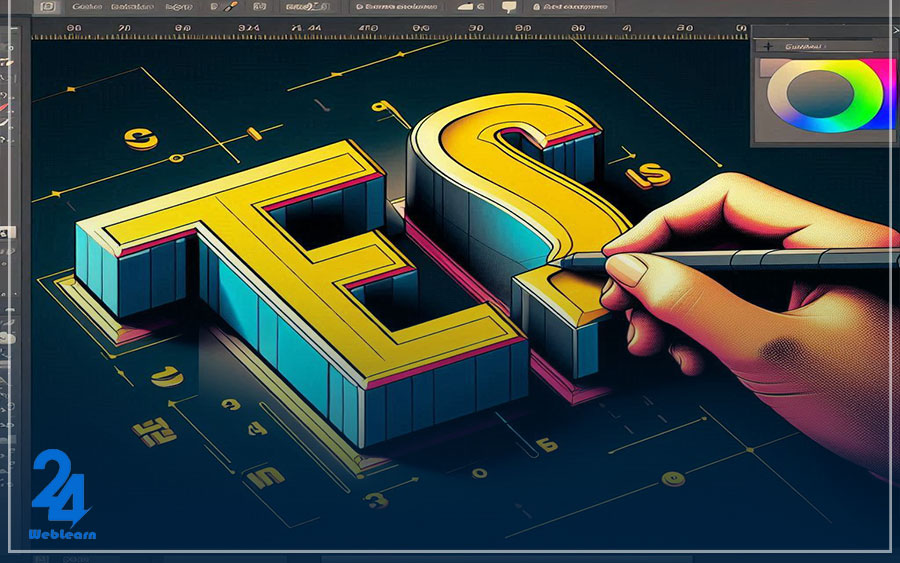
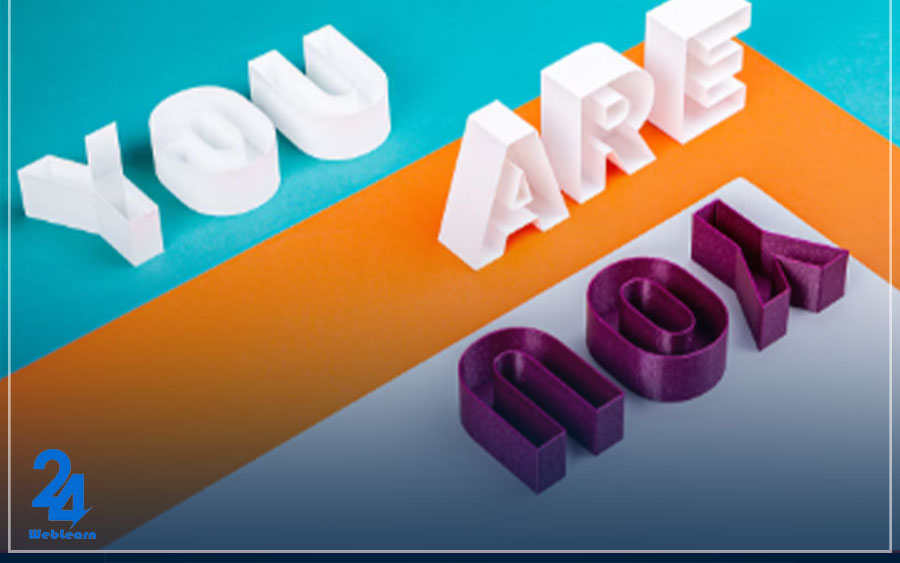




سلام وقتتون بخیر باشه من برای متنی که سه بعدی کردمش چطوری میتونم بهش حالت بدم یعنی میخوام بهش فرم نیم دایره بدم چطوری باید این کارو انجام بدمم؟؟
سلام
وقتتون بخیر باشه من برای تهیه این دوره چطوری باید اقدام کنم و اینکه ویدیو ها به چه صورت هستن چند جلسه چند ساعته؟؟؟
سلام
من برای شکلی که با پن کشیدم هم میتونم تبدیلش کنم به ی طرح سه بعدی یا فقط متن رو میشه توی کورل به صورت سه بعدی در اورد؟؟؟
سلام وقتتون بخیر باشه من میخواستم بدونم چطوری میتونم کلمه ای که نوشتم رو به متن ۳ بعدی تبدیل کنم و رنگ سایه رو هم تغییر بدم؟؟ممنون میشم راهنماییم کنید.